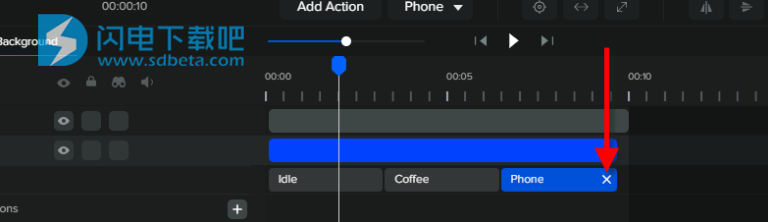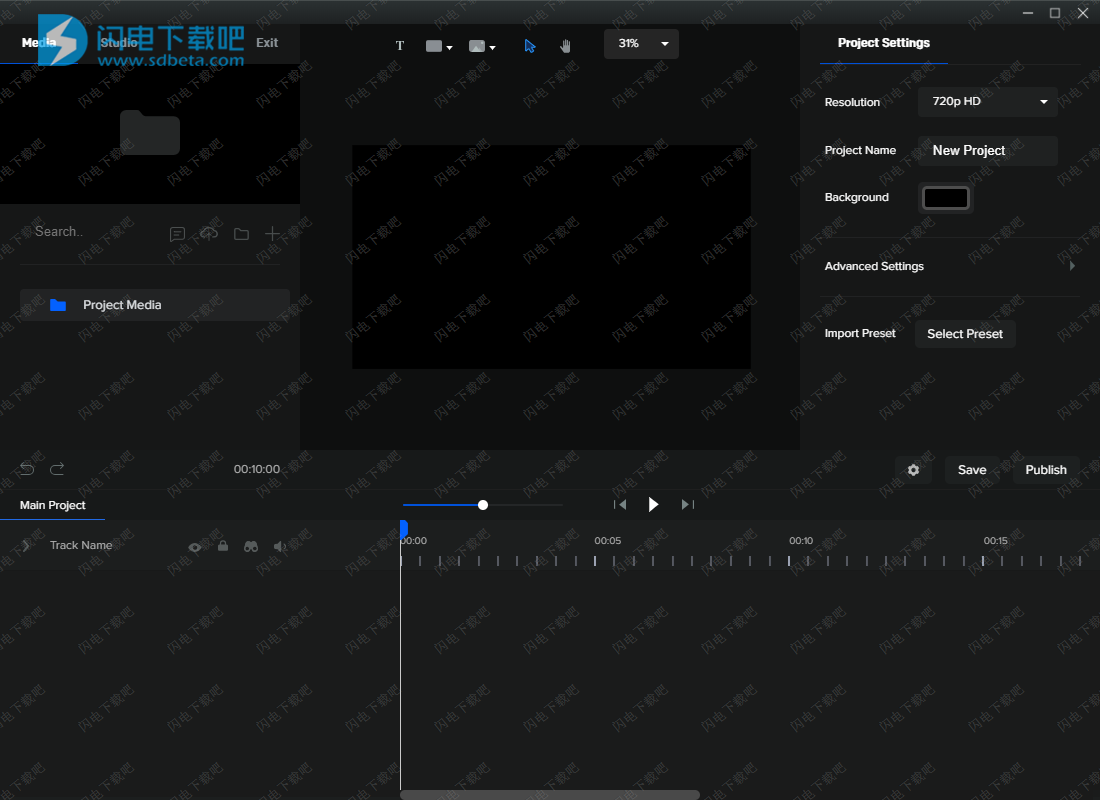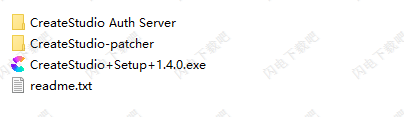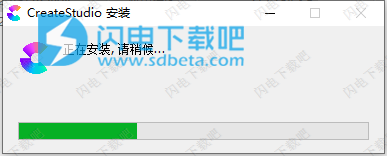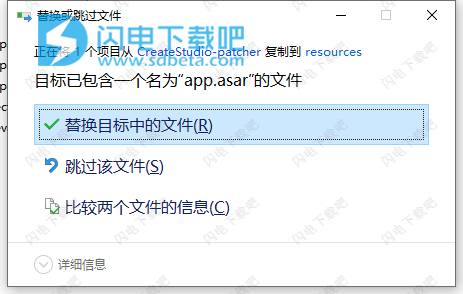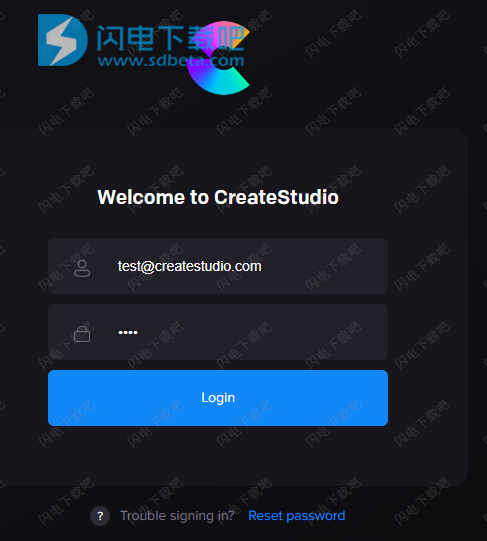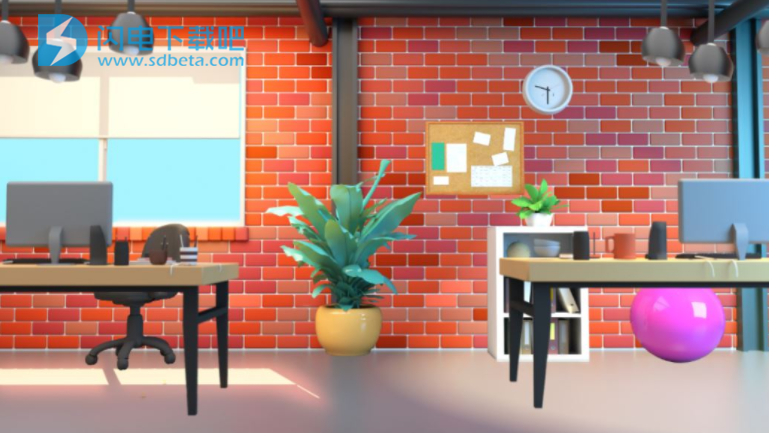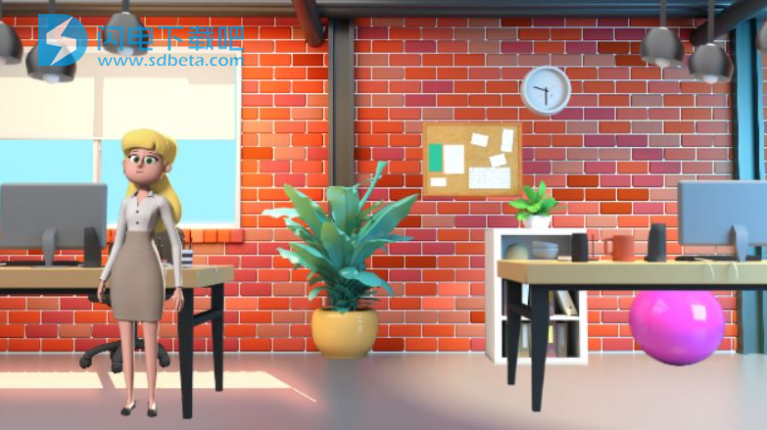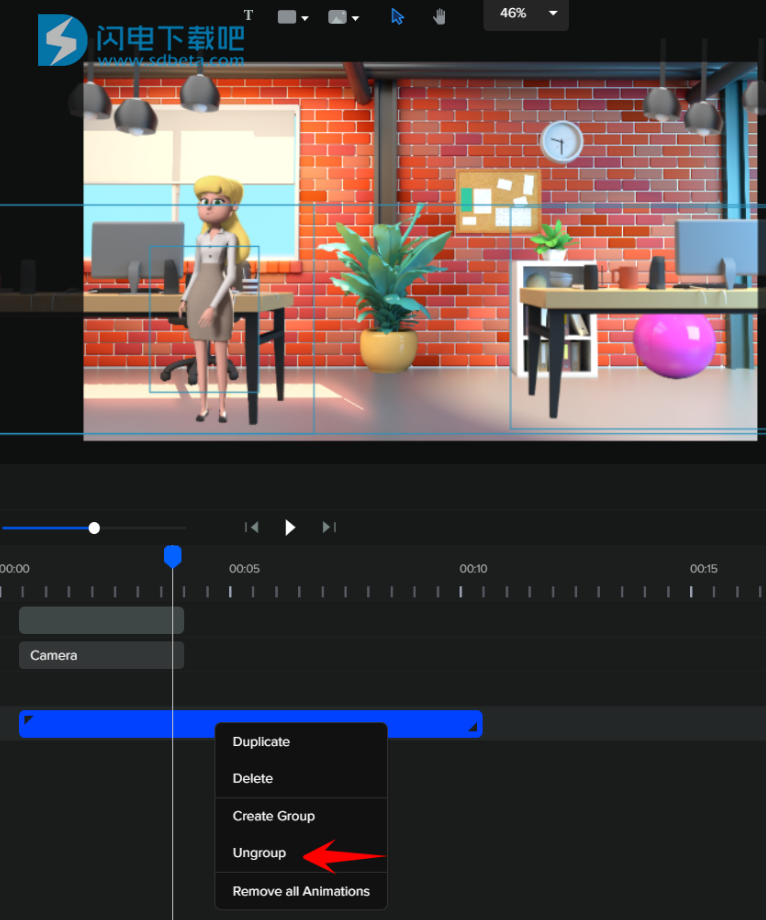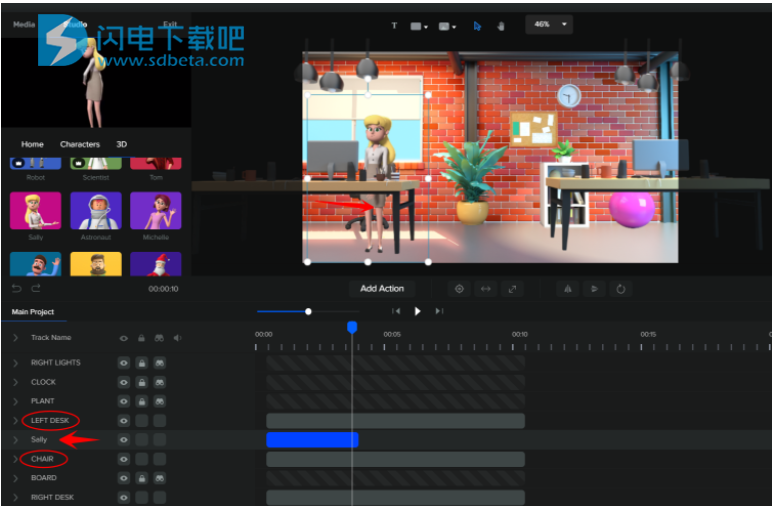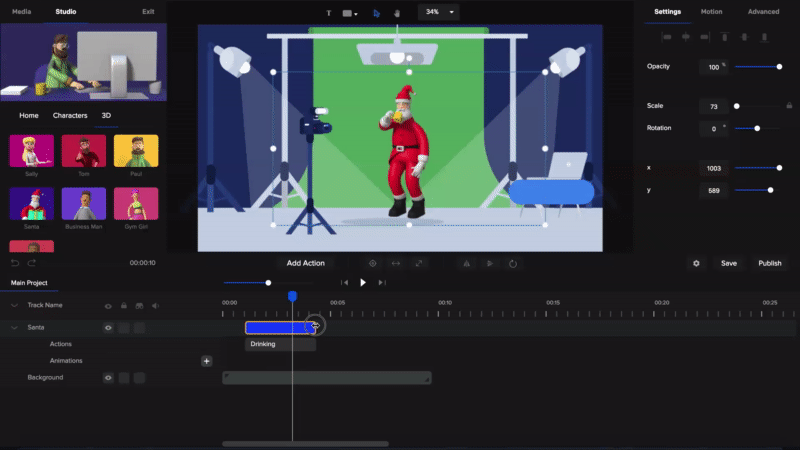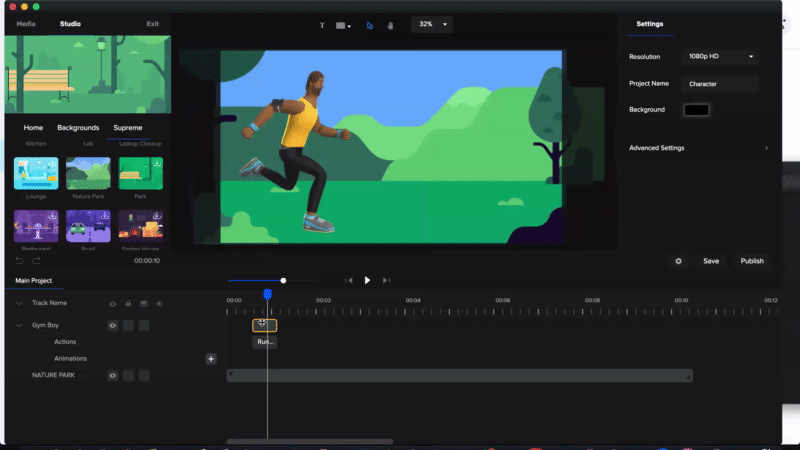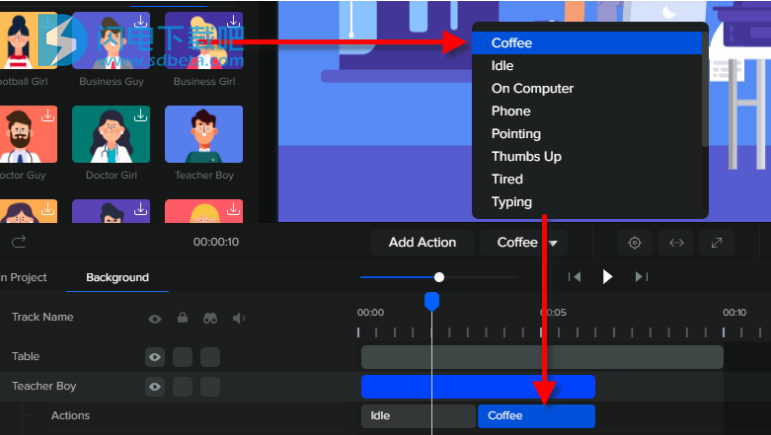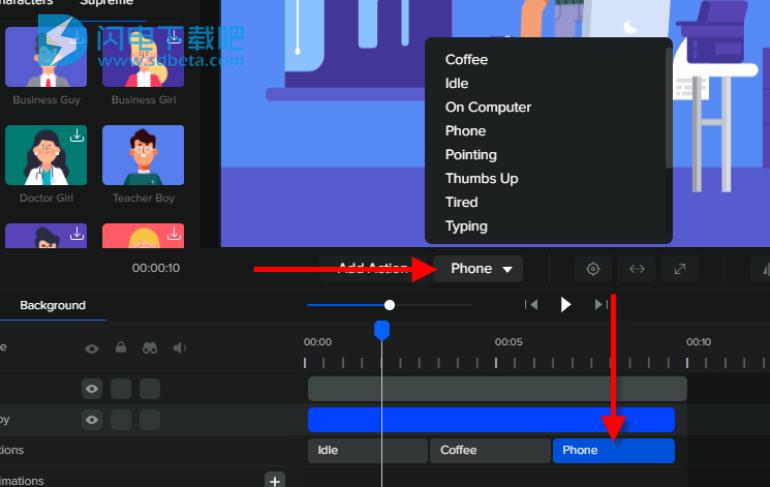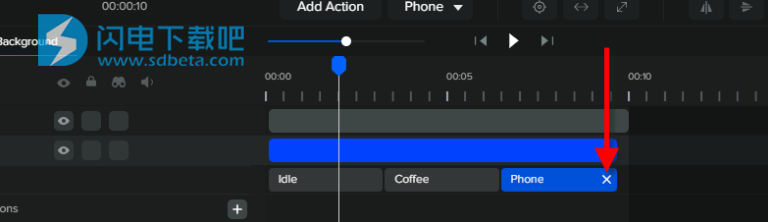CreateStudio是一款桌面视频动画软件,旨在为创作者提供创作的自由,易用性和完全的灵活性。您可以自定义使用所有的动画角色、图标、场景、背景、模板等等,具有大量精彩的元素,如各种类型的2D和3D背景以及进行一些场景元素的添加,您可以添加各种家具元素然后让您的北京更加生动,此外,具有完整的角色和动作列表,能够在动画角色上进行动作的编辑和控制,任何角色都没问题,您可以让您的动画角色执行各种您想象得到的动作,并能够扩展角色动作,为了让您的视频更加有灵性,更好的表达您的需要展现的情感,还可以添加一些经典的表情符符号、字符等,软件适合用来创建预告片视频、宣传视频、品牌解释视频等,支持各种尺寸的视频创建,全新破解版,有需要的朋友不要错过了!
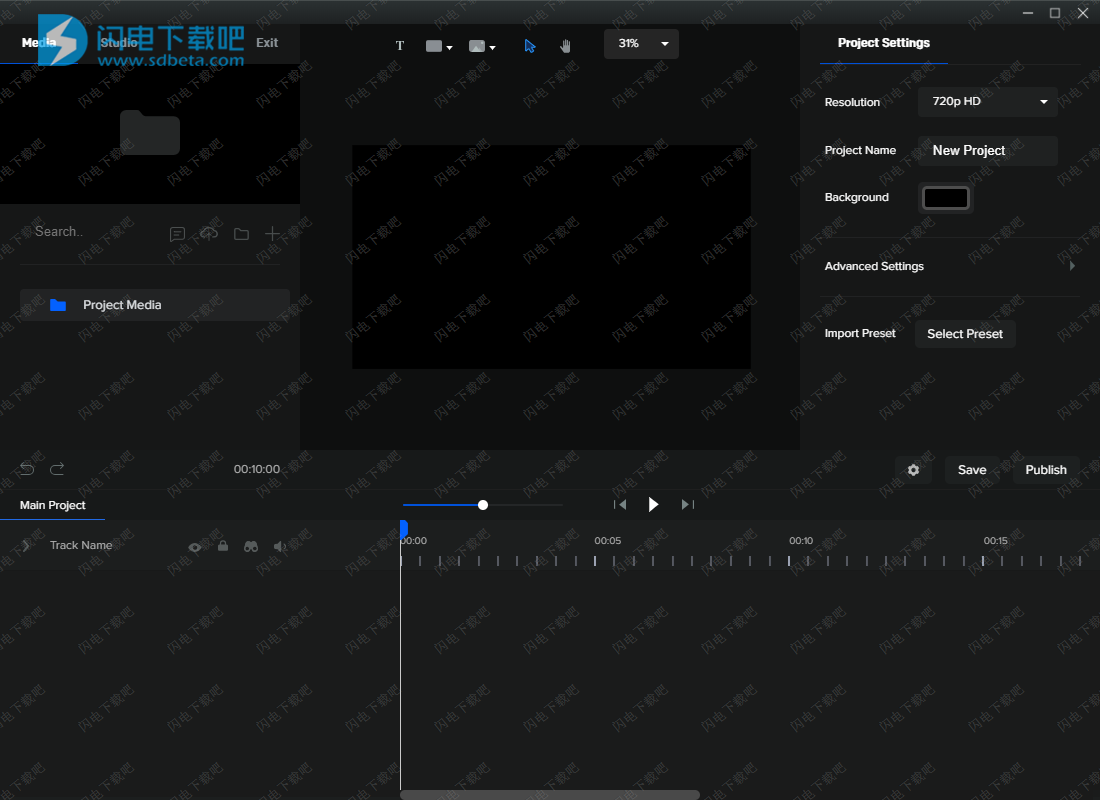
安装激活教程
1、在本站下载并解压,如图所示
2、双击CreateStudio+Setup+1.4.0.exe运行安装,不用管,自动安装,结束后自动启动程序
3、退出程序运行,然后将app.asar复制安装目录下X\Local\Programs\create-studio\resources中,(如C:\Users\用户名\AppData\Local\Programs\create-studio),然后覆盖源文件
4、替换完成后,需要提取身份验证服务器(如果尚未提取)。
单击“ CreateAuth.exe”(配置文件夹,并且身份验证服务器可执行文件必须始终彼此相邻)来运行身份验证服务器。

5、运行程序,然后进行登录
用户:test@createstudio.com
密码:test
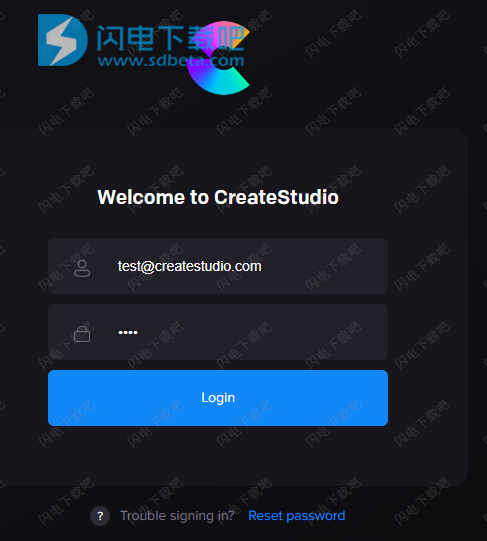
CreateStudio包含内容
1、时间线编辑器
使用我们的拖放时间轴编辑器轻松编辑视频。
2、无限出口
创建和导出无限分辨率甚至4k的视频
3、文字排版
创建动态文本排版视频等。
4、动画预设
借助令人难以置信的一键式动画预设轻松为所有物体设置动画。
5、运动生成器
使用拖放场景和资产快速构建视频。
6、动画元素
快速将动画形状和元素添加到视频中。
7、15个动画人物
创建具有
令人难以置信的动画角色的解释器风格视频。
8、表情符号
通过动画表情符号使有趣的社交视频变得有趣。
9、绿色屏幕
轻松单击即可删除颜色并编辑绿屏素材。
10、兼容SVG
导入和动画化SVG图像,甚至调整颜色。
11、创建蒙版
在蒙版图层的内部和外部添加蒙版并设置动画元素。
12、形状库
访问我们整个基于矢量的形状库并进行动画处理!
13、培训视频
通过简单的教程轻松学习如何创建酷炫的动画。
14、自定义动画
使用任何元素轻松创建独特的自定义动画。
15、阴影,边界等
将阴影,边框和其他设计元素添加到图层。
功能特色
1、在短短几分钟内创建令人赞叹的视频!
创建实际上看起来像是皮克斯工作室制作的视频!只需选择一个角色,选择一个动作即可制作动画!非常适合讲解视频,也可以在您的社交媒体帖子上吸引眼球。
2、复杂的动画。拖放简单!
通过单击,拖放功能创建复杂的动画和效果!我们消除了复杂性,使您可以轻松制作复杂的动画。
3、导入和动画自己的媒体
导入您自己的图像,视频,音频甚至SVG。然后,您可以添加动画和效果,使视频和媒体真正栩栩如生!
4、在我们的拖放时间表上快速制作您的视频!
拖放您的媒体,并从我们内置的媒体库中添加动画元素,例如表情符号,字符,图像和图标,以快速创建视频!
5、通过运动预设加快动画制作速度
动画从未如此简单。只需单击以预览,然后单击以将动画添加到您的图层。您还可以在我们的时间轴上创建自定义动画,以获得更高的灵活性。
6、创建自己的自定义动画和缓动
创建自己的自定义动画。对任何属性进行动画处理,并调整每个独特动画的缓动性。这为高级动画提供了真正的力量和灵活性!
7、轻松创建高级 角色说明者视频
快速轻松地从视频和图像中删除任何背景色,以创建自己的绿屏视频。适用于任何颜色背景。
8、动画表情符号,背景和动态图形
只需拖放动画表情符号,动态图形,过渡,图标等,即可快速创建精美的视频!
9、创建预告片视频
快速创建令人难以置信的预告片式视频,以推广自己的产品即服务。该视频是完全在CreateStudio中设计和制作的。
10、制作宣传视频
通过时尚现代的促销视频展示您自己的视频和图像。使用不同的形状遮盖您的媒体,并为优雅的样式添加动画效果。
11、创建解释器视频
只需选择预制的角色,资产和元素,然后根据自己的品牌和风格进行自定义,即可快速创建精美的视频。
12、绿屏编辑
快速轻松地从视频和图像中删除任何背景色,以创建自己的绿屏视频。适用于任何颜色背景。
13、线性和径向渐变
向任何形状或文本图层添加令人惊叹的渐变,以创建令人难以置信的设计。您也可以使用滴管工具从画布中选择颜色,以及将颜色添加到收藏夹中以便快速访问。
14、创建各种尺寸的各种视频!
方形视频包装纸
垂直移动故事
徽标简介和应用幻灯片
使用帮助
1、
如何将角色放置在桌子或场景中的其他元素后面
您是否知道可以对Create Studio的3D背景进行一些编辑以使其完全适合您的场景?
您可以添加或删除家具,植物,灯,玩具等元素,以使背景完美。
最重要的是,您可以将角色完全定位在想要的位置!
一个常见但非常有用的举动是将角色放在桌子或计算机等物体后面。
方法如下:
首先,在背景中添加一个字符。
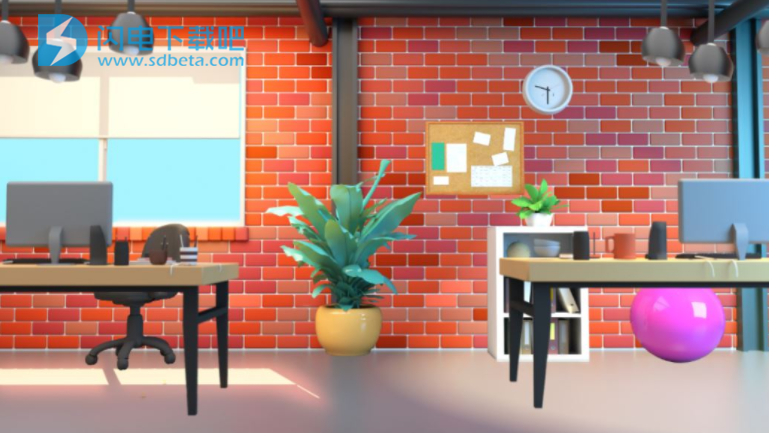
在此示例中,我们使用Sally。
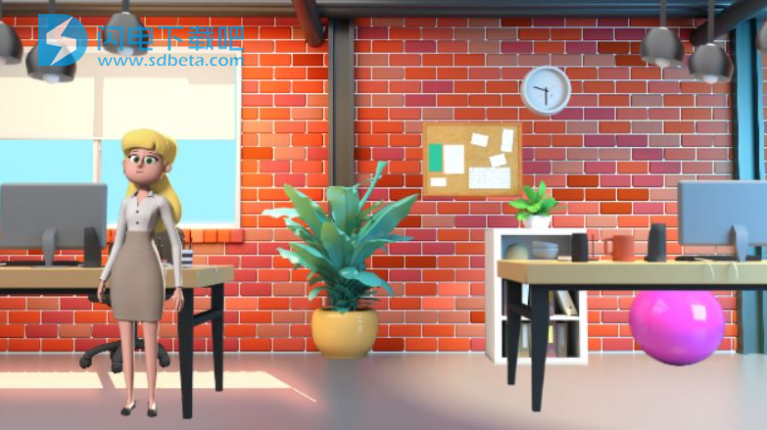
要将Sally放在桌子后面,
右键单击时间轴上的背景元素,然后选择取消分组。
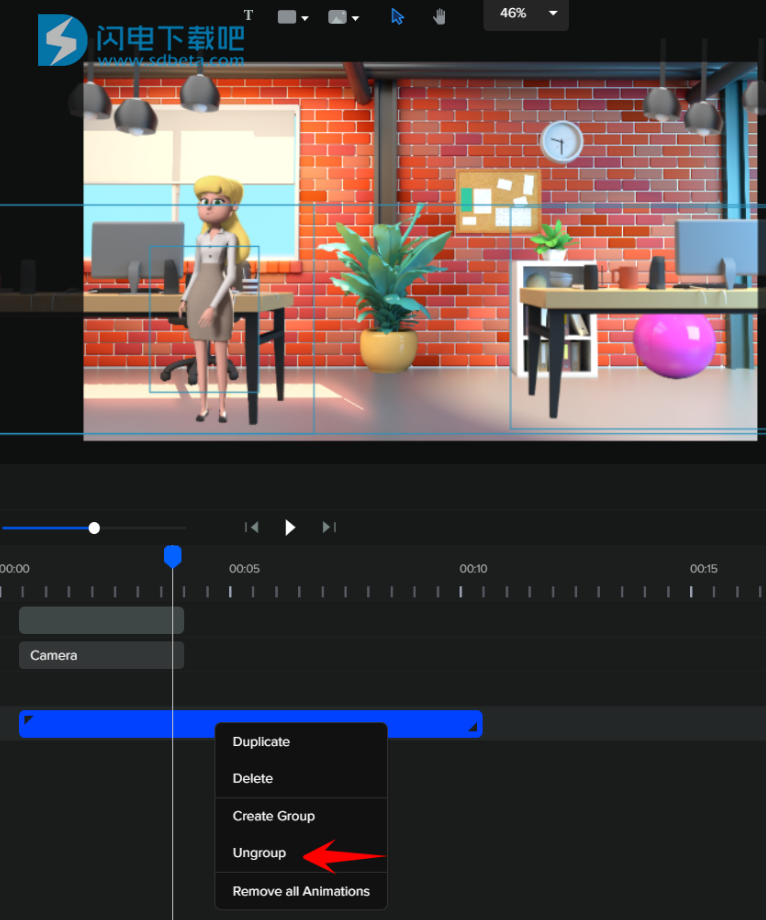
取消分组背景,您可以在背景中移动/添加/删除元素。
现在,在时间轴上找到左桌子。
将Sally的图层拖到左桌子下面。
确保Sally的图层不在椅子图层下方,否则,她将被放置在桌子和椅子后面。
当然,我们希望她位于桌子和椅子之间。
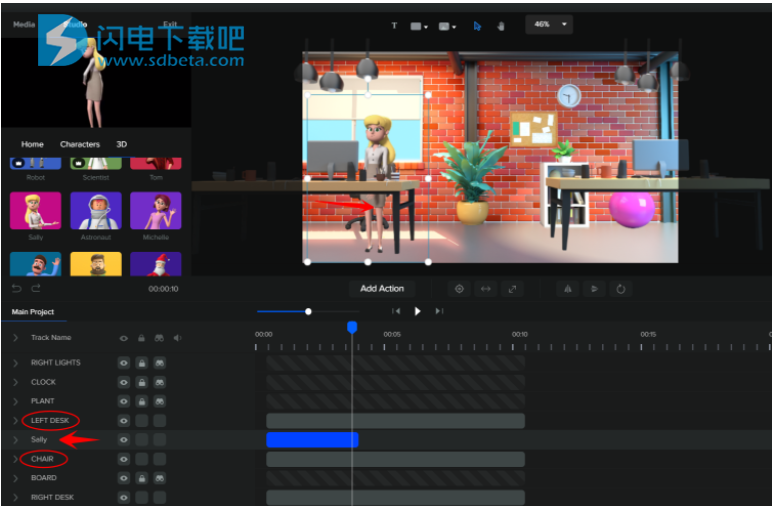
就是这样!Sally现在在桌子后面,可以开始工作了。
您也可以在动画背景中执行此操作。
2、如何在动画角色上裁剪动作
通常情况下,如果要裁剪任何媒体,则需要跟踪拖动到左侧
这适用于任何角色,但是如果您尝试将其用于某项操作,则它将不起作用。

但是不用担心,这里有一个简单的解决方法。您所需要做的就是裁剪角色的主要轨迹,这也会自动剪切动作。
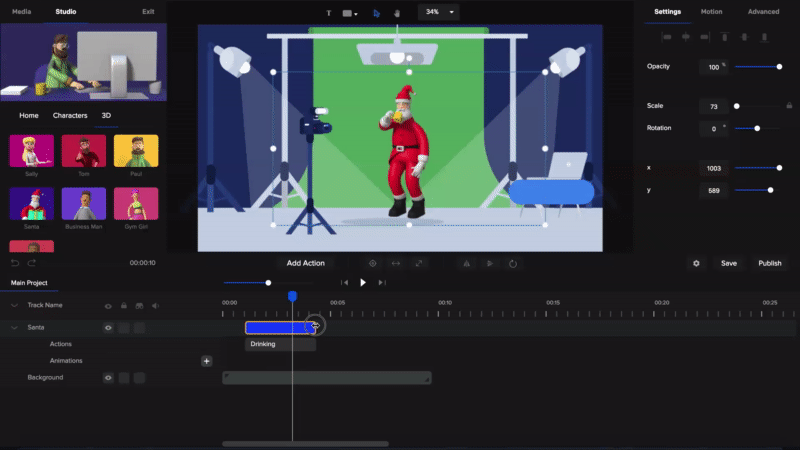
3、如何扩展动画角色的动作
情况如下:
您要创建具有特定角色的视频。凉。
我选择了一个名为“健身房的家伙”的3D角色。在我的视频中,我想看到他在公园跑步,但是我只是注意到“跑步”动作非常短。
没问题。我们可以解决这个问题。
您需要做的就是单击轨道>单击“添加动作”>重复多次。
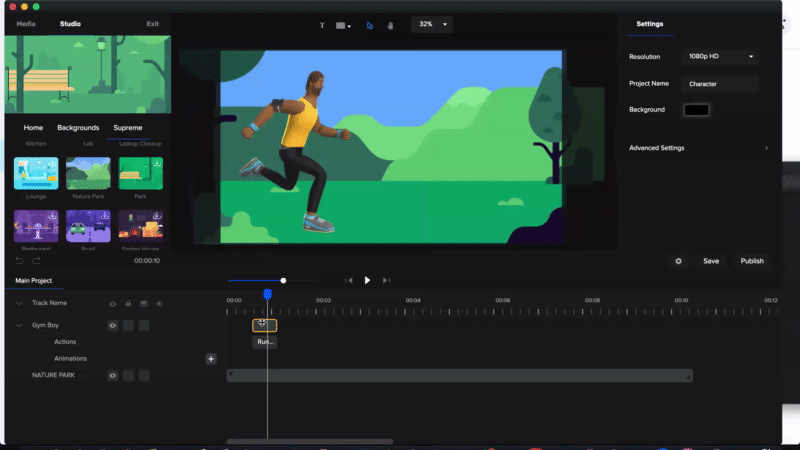
4、如何为角色添加动作
添加简单的动作可以使角色栩栩如生。
要添加动作,请单击时间轴上的字符,然后单击动作

从列表中选择,该操作将添加到时间轴上。您可以向一个角色添加多个动作。
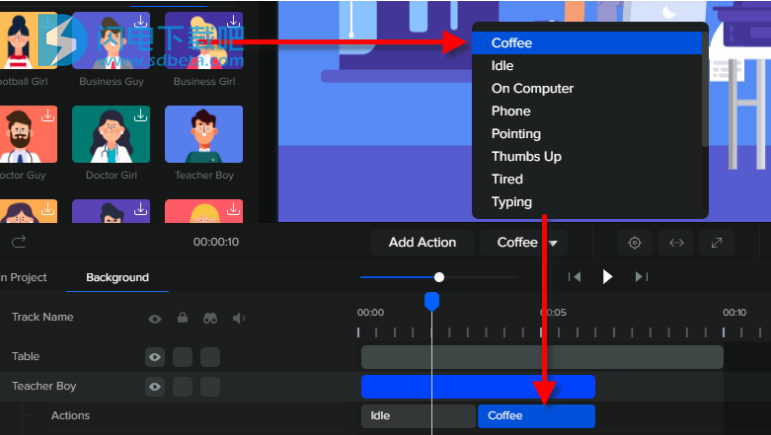
要编辑现有动作,请在时间轴上单击该动作,然后单击下拉菜单并从列表中选择。
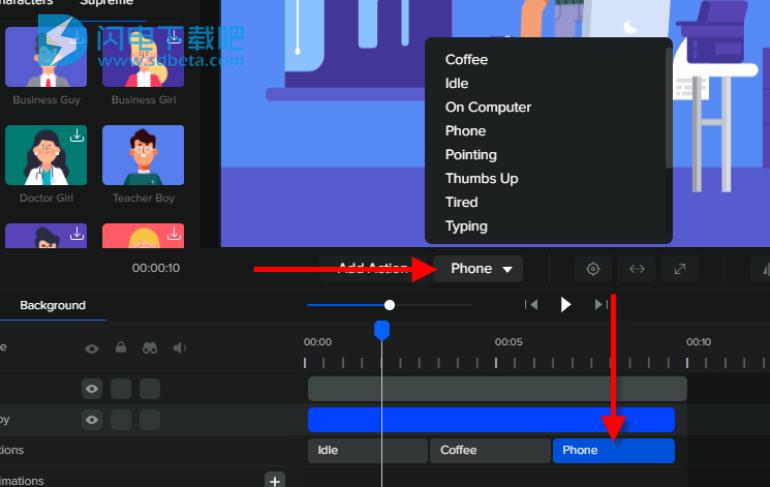
要删除某个动作,只需将鼠标悬停在该动作上,然后点击X按钮